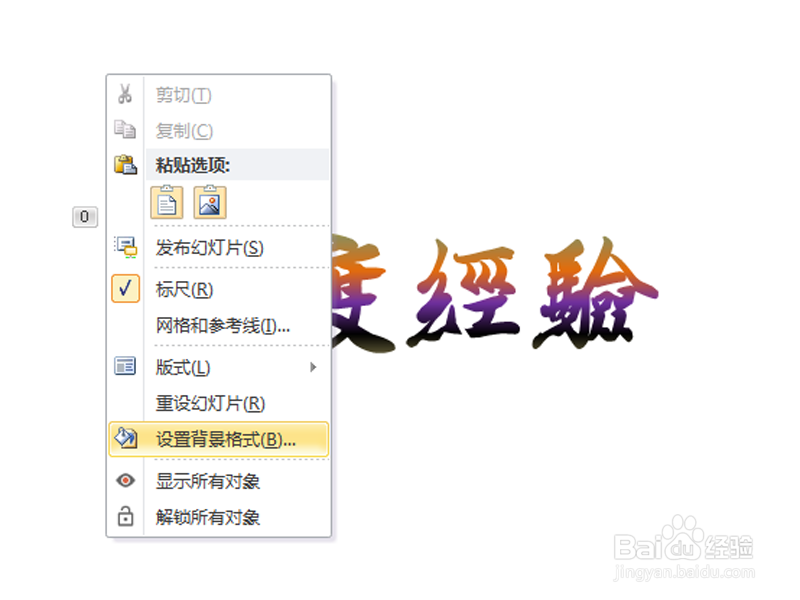1、首先启动ppt2010,执行插入-文本框命令,输入文字内容“百度经验”,设置字体为王羲之书法字体,字号为115.

2、执行格式-设置文本效果格式命令,设置文本填充为渐变填充,根据自己的喜好设置渐变光圈,点击关闭按钮。
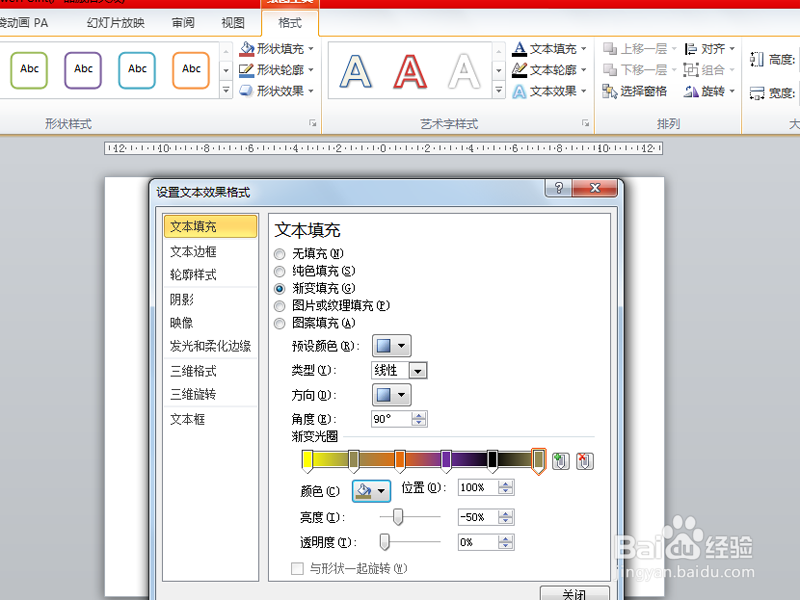
3、选择文本框,执行动画-添加动画命令,找到更多强调效果,选择闪烁动画。
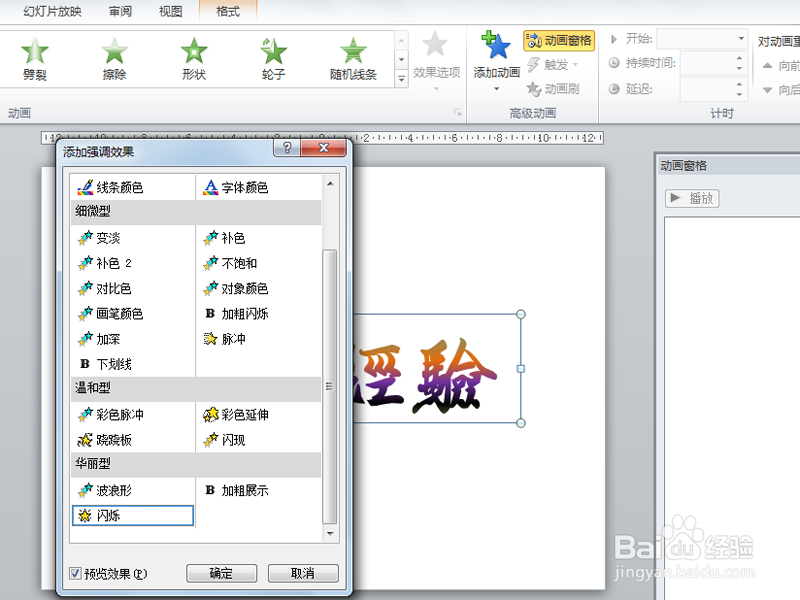
4、在动画窗格中找到效果选项,调出闪烁对话框,切换到计时选项卡,设置开始为上一动画之后。
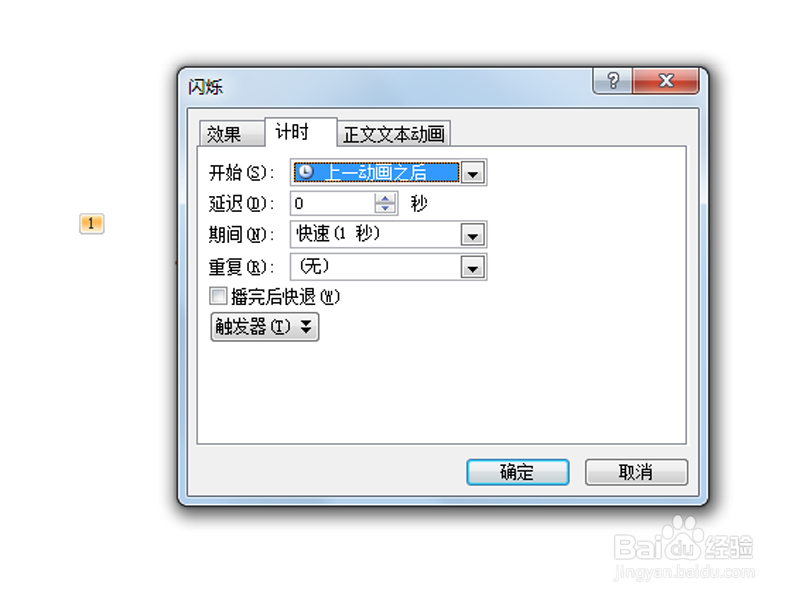
5、接着设置重复为直到幻灯片末尾,其他参数选项默认即可,点击确定按钮。

6、右键单击从下拉菜单中选择设置背景格式,设置为渐变颜色,按f5键测试动画,烂瘀佐栾这个时候你会看到文字在不断的闪烁。